 GPS使用手册Word格式.docx
GPS使用手册Word格式.docx
- 文档编号:16132356
- 上传时间:2022-11-20
- 格式:DOCX
- 页数:13
- 大小:2.21MB
GPS使用手册Word格式.docx
《GPS使用手册Word格式.docx》由会员分享,可在线阅读,更多相关《GPS使用手册Word格式.docx(13页珍藏版)》请在冰豆网上搜索。
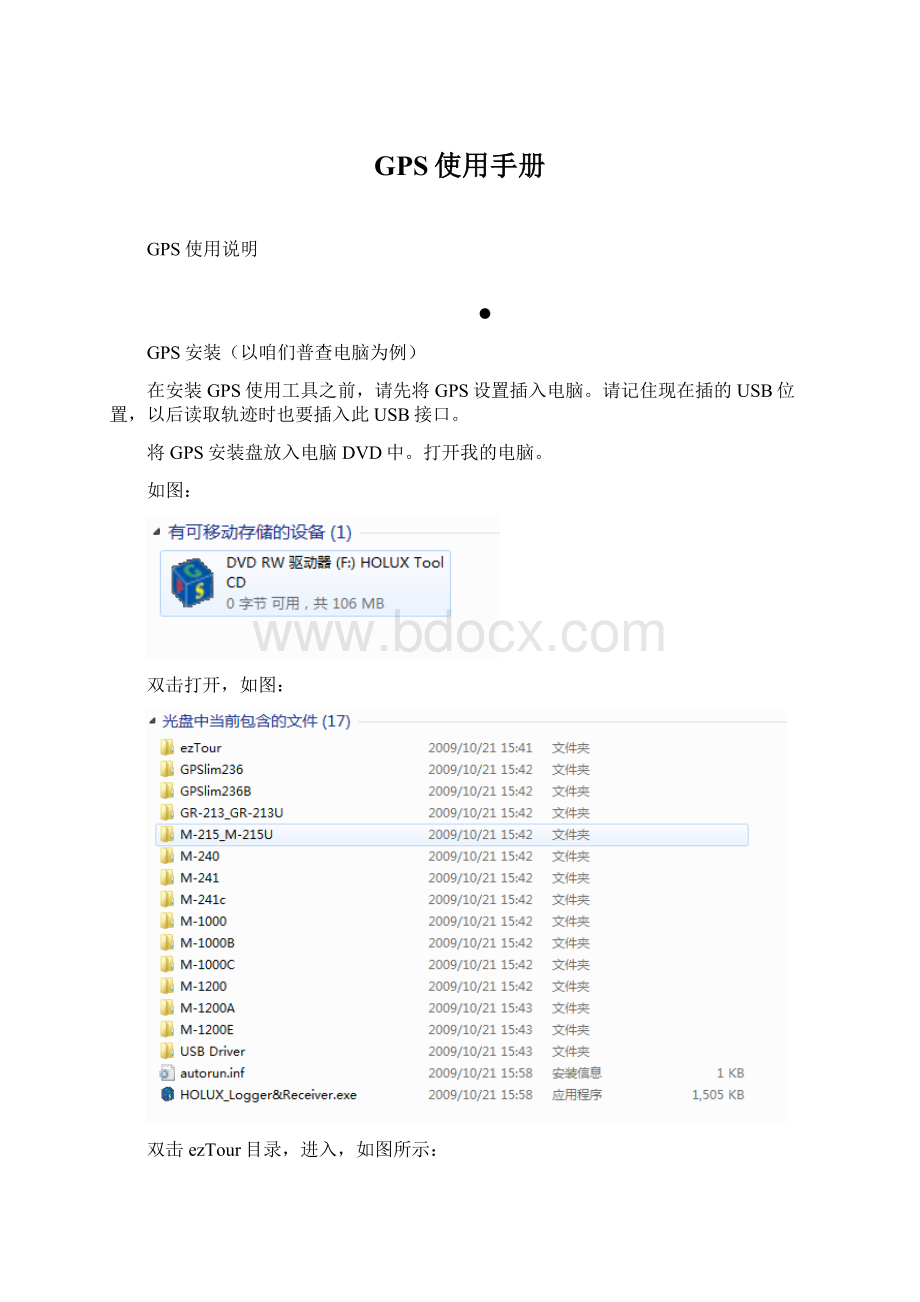
在安装GPS使用工具之前,请先将GPS设置插入电脑。
请记住现在插的USB位置,以后读取轨迹时也要插入此USB接口。
将GPS安装盘放入电脑DVD中。
打开我的电脑。
如图:
双击打开,如图:
双击ezTour目录,进入,如图所示:
双击第一个文件夹,进入:
双击文件,开始安装。
点击“下一步”按钮。
选中“我按受“许可证协议”中的条款”,点击“下一步”按钮。
直接点击“下一步”按钮。
点击“安装”按钮。
中途弹出如图界面:
点击“Install”按钮。
如果中途出现是否允许的全部允许。
点击完成即可。
GPS使用
GPS安装完成后,我们会在电脑的桌面上看到如图图标:
点击打开软件,进入如图界面:
点击文档中的读取轨迹:
第一次安装时,会弹出一个产品注册的对话框,只需要装安装盘的袋子上的序列号输入其中即可。
如果序列号丢失,可以联系他人得到此序列号,然后输入即可。
点击读取轨迹,正常的话进入如图界面:
进入如图界面,
在里面选择要查看的轨迹,在前面的选择框中勾中即可。
点击“确定”按钮。
进入如图界面。
此时可以放在地图得到准确的位置。
如图所示:
点击
里的“卫星”按钮。
地图进入如图界面:
此时放大地图就能得到精确的行程。
照片导入
首先将相机和电脑连接上。
点击相片中的新增相片,从文件夹新增相片…
进入如图界面:
选中相机的照片存储位置。
在照片列表中会出现照片信息。
将GPS信息写入照片,此时如图所示,照片已经和GPS连接上了。
可以查看照片的经纬度了。
GPS连接失败和设置
点击读取轨迹时,如果弹出如图对话框:
点击设定GPS记录器…,进入如图所示界面:
修改端口,点击“从新连接…”按钮。
下面是建议设置:
将记录一次每隔时间设定为15秒。
当纪录器中记忆空间已满时:
选择“覆写”。
修改完成,此时再点击读取轨迹。
- 配套讲稿:
如PPT文件的首页显示word图标,表示该PPT已包含配套word讲稿。双击word图标可打开word文档。
- 特殊限制:
部分文档作品中含有的国旗、国徽等图片,仅作为作品整体效果示例展示,禁止商用。设计者仅对作品中独创性部分享有著作权。
- 关 键 词:
- GPS 使用手册
 冰豆网所有资源均是用户自行上传分享,仅供网友学习交流,未经上传用户书面授权,请勿作他用。
冰豆网所有资源均是用户自行上传分享,仅供网友学习交流,未经上传用户书面授权,请勿作他用。


 如何打造酒店企业文化2刘田江doc.docx
如何打造酒店企业文化2刘田江doc.docx
![ISO-8501[1].1-2007-涂装表面清洁度的目视评定-(中文译本).doc](/Images/s.gif)